Il semble que chaque pas en avant en entraîne deux en arrière en ce qui concerne la distribution des mises à jour de Microsoft. La mise à jour d'avril de Windows 10 a touché la population générale après de nombreux tests et corrections de diverses failles de sécurité. Cependant, même si le Redmond Giant s'est conformé aux attentes de date de sortie, le système est plein de problèmes, provoquant l'explosion du public. Jusqu'à ce qu'ils résolvent le problème, vous pouvez toujours revenir à une itération précédente de Windows 10.
Aujourd'hui, nous proposons deux façons de revenir à la version précédente du système. Assurez-vous de les consulter ci-dessous si vous avez un besoin urgent de disposer de la mise à jour d'avril.
Comment revenir en arrière depuis la mise à jour d'avril de Windows 10
- Revenir en arrière dans le système
- Revenir en arrière depuis le menu de démarrage avancé
1: revenir en arrière dans le système
Il existe deux façons de revenir en arrière depuis la mise à jour d'avril de Windows 10. La première méthode est utilisée via le système, car l'option réside dans l'application Paramètres. L'utilisation de cette méthode implique que vous pouvez accéder à l'application Paramètres en premier lieu. Même si cette procédure ne vous coûtera pas vos données et applications installées, nous vous recommandons tout de même de sauvegarder tout ce que vous jugez digne de la partition système. Comme le dit le proverbe, «le malheur de Microsoft ne vient pas seul», donc les choses peuvent encore empirer.
- LIRE AUSSI: Les paramètres de fréquence des commentaires bloqués sur la mise à jour d'avril de Windows 10
Suivez ces étapes pour revenir en arrière via l'application Paramètres:
- Appuyez sur la touche Windows + I pour ouvrir le Réglages app.
- Choisir Mise à jour et sécurité section.
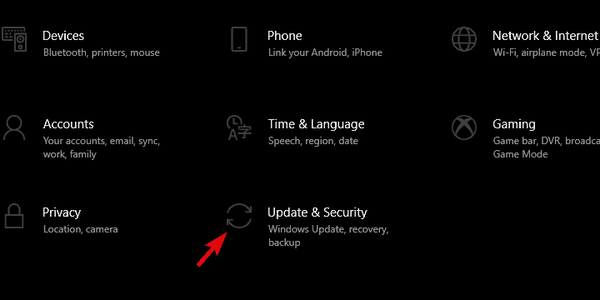
- Sélectionnez le Récupération depuis le volet gauche.
- Sous le "Revenir à la version précédente de Windows 10", Cliquez sur Commencer.
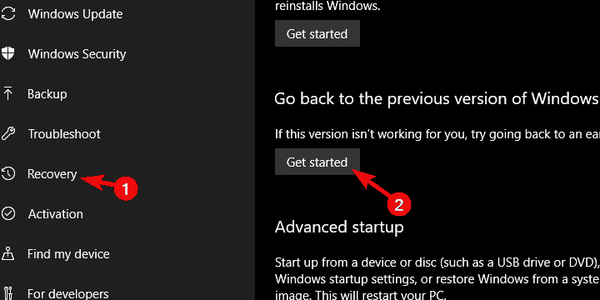
- Conservez vos fichiers et lancez la procédure de réinitialisation.
2: revenir en arrière à partir du menu de démarrage avancé
D'un autre côté, si vous êtes coincé dans les limbes du système, vous ne pourrez pas démarrer et accéder aux paramètres de manière standard. Vous pouvez le faire en démarrant en mode sans échec, mais il n'est vraiment pas nécessaire de le faire. Le menu de démarrage avancé offre la possibilité de revenir à l'itération précédente de Windows 10 en quelques étapes simples.
- LIRE AUSSI: Téléchargez KB4100375, le premier correctif de mise à jour d'avril de Windows 10
Suivez ces instructions pour restaurer la mise à jour d'avril de Windows 10 via le menu de démarrage avancé:
- Arrêt dur votre PC 3 fois jusqu'à ce que le Récupération avancée l'environnement apparaît.
- Choisir Options avancées.
- Sélectionnez le "Revenir à la version précédente»Et confirmez la sélection.
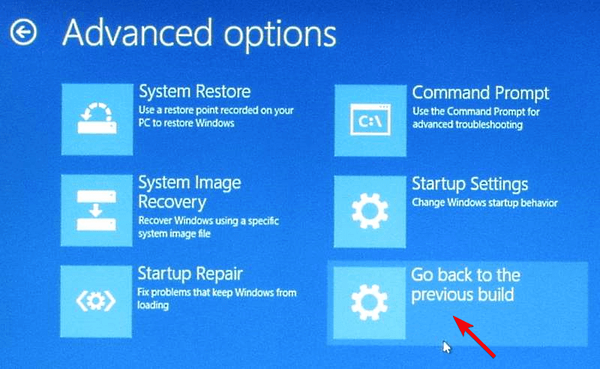
- Attendez la fin de la procédure et redémarrez votre PC.
C'est tout. Espérons qu'après la refonte, vous pourrez revenir à une expérience Windows 10 transparente. Du moins, jusqu'à ce que Microsoft traite les problèmes qui affectent les utilisateurs de Windows 10 dans le monde. N'oubliez pas de partager vos questions ou suggestions dans la section commentaires ci-dessous. Nous avons hâte d'avoir de tes nouvelles.
HISTOIRES CONNEXES QUE VOUS DEVRIEZ CONSULTER:
- La mise à jour d'avril de Windows 10 gèle Lenovo ThinkPad
- Microsoft reconnaît que la mise à jour d'avril de Windows 10 gèle les PC
- Nouveau bogue détecté: la mise à jour d'avril de Windows 10 gèle les ordinateurs
- La mise à jour du 10 avril de Windows déclenche des plantages, des bégaiements et des erreurs dans les jeux [FIX]
- Mise à jour de Windows 10 avril
- correction de Windows 10
 Friendoffriends
Friendoffriends



